DCP-J100
常见问题解答与故障排除
联系我们
访问 www.brother.cn
日期: 2015-06-12ID: faq00003017_004
打印电子邮件
身份证双面复印。
您可以将身份证的两面复印在一页纸上,并且保持身份证的原有尺寸。
设备的纸张尺寸设置为Letter 或 A4。
您一次只能彩色复印其中一面。
2合1 (身份证) 功能无法与排序, 放大/缩小 和 去除背景 设置一起使用。
请遵循以下步骤使用Brother设备的2合1身份证复印功能:
将您的身份证正面向下放在扫描器玻璃的左上角区域。
*1: 0.12 in. (3 毫米)或更大(顶部,左端)
*2: 8.5 in. (216 毫米)
*3: 5.5 in. (140 毫米)
*4: 可扫描区域
(MFC机型)
按 (复印)。
您可以按照以下方式输入想复印的份数:
(MFC 机型)
使用拨号盘。
(DCP机型)
重复按控制面板上的 + 或 - 键。
您一次最多可以复印99份。
按 复印选项。
按 上 或 下 箭头键直至显示 页面布局。按 OK。
按 上 或 下 箭头键直至选择 2合1 (身份证)。按 OK。
点击此处查看如何复印海报尺寸。
点击此处查看如何使用Brother设备的N 合1 复印功能。
进行以下一项:
按 启动(黑白) 以复印出黑白复印件。
按 启动(彩色) 以复印出彩色复印件。
设备将扫描身份证的一面。
进行以下一项:
(MFC机型)
设备扫描完身份证的一面后, 按 1 (是)。
(DCP机型)
设备扫描完身份证的一面后, 按 + (是)。
将身份证翻面。
按 OK 扫描身份证的另一面。
您的问题未被解答时,是否查看过其它常见问题解答?
转到“常见问题解答与故障排除”部分的首页查看本类别的其它常见问题解答
是否查看过说明书?
转到“说明书”部分
您还需要其他帮助吗?
转到“联系我们”
相关型号DCP-J100, DCP-J105, DCP-T300, DCP-T500W, DCP-T700W, MFC-J200, MFC-T800W
内容反馈
请在下方提供您的反馈,帮助我们改进支持服务。
步骤 1:本页上的信息对您有帮助吗?
非常有帮助有帮助没有帮助
步骤 2:您是否有其它意见需要添加?
请注意本表格仅用于提供反馈。
提交
错误信息进纸 / 卡纸打印扫描复印移动设备其它高级功能(管理员用)Linux固件产品设置驱动程序 / 软件耗材 / 纸张 / 配件清洁规格操作系统支持信息
打印机扫描仪 / Scan Key Tool
固件设置
加强安全性
设备显示屏上的错误信息Brother软件状态信息计算机上的错误信息移动设备上的错误信息
卡纸进纸问题装纸 / 处理
无法打印(通过 USB / 并行接口)无法打印(通过移动设备)打印质量问题常规打印问题从计算机打印(Windows)从计算机(Macintosh)打印从移动设备打印打印设置 / 管理打印提示
无法扫描(通过 USB / 并行接口)无法扫描(通过移动设备)常规扫描问题从设备扫描从移动设备扫描从计算机扫描(Windows)从计算机(Macintosh)扫描扫描设置 / 管理扫描提示
复印质量问题常规复印问题复印操作
Android™ 设备相关问题Brother iPrint&Scan / Mobile Connect (Android™)Brother iPrint&Scan(Windows Phone 设备)
设备故障
设备安装 / 设置纸张处理
安装驱动程序 / 软件更新驱动程序 / 软件 / 固件卸载驱动程序 / 软件驱动程序 / 软件设置驱动程序 / 软件提示
耗材纸张
清洁
产品规格纸张规格
Windows 支持Macintosh 支持